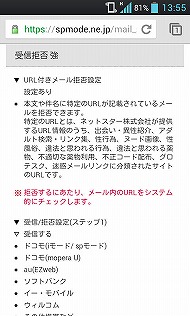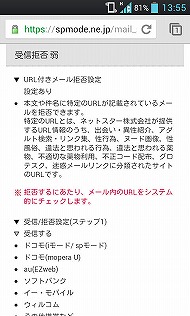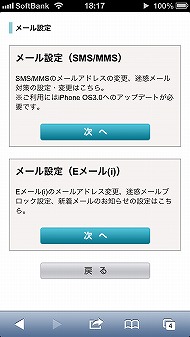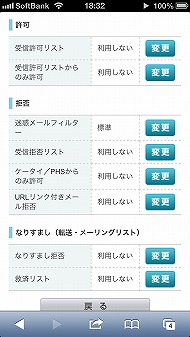第7回 iPhoneとAndroidでデコメを使いこなす/迷惑メール対策をする:今すぐ使えるスマホレシピ(2/2 ページ)
キャリアによって迷惑メール対策の方法は異なる
Androidの場合、ドコモ、au、ソフトバンクともにケータイの迷惑メール設定をそのまま引き継ぐことが可能だ。
ドコモの場合、「spモードメール」アプリを起動し、「メール設定」→「その他」→「メール全般の設定」でspモードのサイトに移動できる。そこから「2.迷惑メール対策設定」に進み、各種設定を行う。「受信拒否 強」はケータイでのメールのやり取りが中心の人、「受信設定 弱」はPCともメールをやり取りする人に最適な設定に一括で変更できる。また、「詳細設定/解除」では、「URL付きメール拒否設定」に加え、さらに詳細な受信/拒否設定ができる。ドメインやアドレスを指定しての受信/拒否を上手く使えば、迷惑メールはかなり減らすことができる。
auの場合は「Eメール」アプリを起動し、メニューボタンを押したら、「Eメール設定」→「アドレス変更・その他の設定」で「迷惑メールフィルター」または「オススメの設定はこちら」を選択する。後者ではauがオススメするフィルター設定があらかじめ用意されているので、とりあえず迷惑メールを減らしたいという人はまず設定してみよう。
ソフトバンクでは「SoftBankメール」アプリを起動し、「設定」→「メール・アドレス設定」でMy SoftBankへアクセスする。ここから「迷惑メール対策を行う」を選択し、「迷惑メールブロックの設定」ので「個別設定」から各設定を変更しよう。ただし、これはやや上級者向けの設定方法だといえるので、「かんたん設定」で利用スタイルに合わせた一括設定も行える。
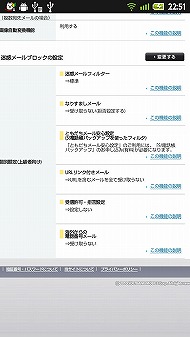
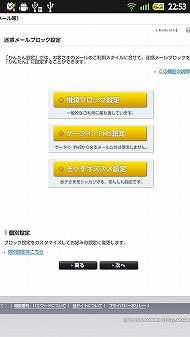 「My SoftBank」にアクセスし、迷惑メールブロックの設定を確認する。設定を変更するには「変更する」をタップして1つずつ変更しないといけないのがやや面倒(写真=左)。簡単設定にはキッズ向けのものも用意されている(写真=右)
「My SoftBank」にアクセスし、迷惑メールブロックの設定を確認する。設定を変更するには「変更する」をタップして1つずつ変更しないといけないのがやや面倒(写真=左)。簡単設定にはキッズ向けのものも用意されている(写真=右)iPhoneもキャリアにより設定方法が異なる
ソフトバンクのiPhoneの場合、Androidと同じく「My SoftBank」から設定を行う。「My SoftBank」へは、Safariのブックマーク内にある「My SoftBank」からアクセスできる。iPhoneでは「SMS/MMS」と「Eメール(i)」を個別に設定可能。「SMS/MMS」はAndroidとまったく同じで、「かんたん設定」が用意されているが、「Eメール(i)」では各項目を1つずつ設定しなければならない。「@i.softbank.jp」のメールアドレスを頻用している人は、この迷惑メール設定を強化しておいたほうが安心だろう。
また、au版のiPhoneでは、Safariのブックマークにある「iPhone設定ガイド」から、設定を行なう。「通常設定はこちら」→「迷惑メールフィルター」の「フィルター設定」へと進んで設定を変更する。
| デコメを作成する | デコメを受信する | デコメを送信する | ケータイからデコメ素材を移行する | 迷惑メール設定をする | |
|---|---|---|---|---|---|
| 対応機種 | ほぼすべてのAndroid端末とiPhone | ほぼすべてのAndroid端末とiPhone | ほぼすべてのAndroid端末とiPhone | ほぼすべてのAndroid端末 | Android端末とiPhone |
| 料金 | 無料(+パケット料金) | 無料(+パケット料金) | 無料 | 無料 | 無料(パケット料金) |
| お役立ち度 | ★★★★☆ | ★★★★☆ | ★★★★☆ | ★★★☆☆ | ★★★★★ |
| 簡単操作度 | ★★★★★ | ★★★★★ | ★★★★☆ | ★★★☆☆ | ★★★☆☆ |
| 自慢度 | ★★★☆☆ | ★★★☆☆ | ★★★☆☆ | ★★★★☆ | ★★★★☆ |
関連記事
- 「今すぐ使えるスマホレシピ」バックナンバー
 今すぐ使えるスマホレシピ:第6回 Wi-Fiでメール送信、フォルダ分け、新着問い合せ――キャリアメールの詳細設定を覚える
今すぐ使えるスマホレシピ:第6回 Wi-Fiでメール送信、フォルダ分け、新着問い合せ――キャリアメールの詳細設定を覚える
スマホを使い始めたはいいが、もっと便利に使えることを知らないまま何となく使っている人は多い。そんなユーザーに向けて、使い方の基礎から一歩進んだ活用法を取り上げる本コーナー。第6回ではキャリアメールの利用時にぶつかりやすい疑問を解説する。 今すぐ使えるスマホレシピ:第5回 料金、容量、基本設定――SMSとキャリアメールの基本を覚えよう
今すぐ使えるスマホレシピ:第5回 料金、容量、基本設定――SMSとキャリアメールの基本を覚えよう
スマホを使い始めたはいいが、もっと便利に使えることを知らないまま何となく使っている人は多い。そんなユーザーに向けて、使い方の基礎から一歩進んだ活用法を取り上げる本コーナー。第5回ではSMSとキャリアメールの基本的な使い方を紹介しよう。 ドコモ、Android 4.0対応のデコメ絵文字popを7月末に提供
ドコモ、Android 4.0対応のデコメ絵文字popを7月末に提供
ドコモは、Android 4.0以降のスマートフォンでもデコメ絵文字pop/デコメピクチャpopを使えるよう、新バージョンのspモードメールアプリ(バージョン5900)と素材約960点を7月末に配信する。 携帯電話用Twitterクライアント「jigtwi」、デコメの直接表示に対応
携帯電話用Twitterクライアント「jigtwi」、デコメの直接表示に対応
jig.jpの携帯電話用Twitterクライアントアプリ「jigtwi」上でデコメの直接表示が可能になった。直接表示は、同社デコメ投稿サービス「decoty」との連携強化により実現したもの。 “デコメ”をTwitterに投稿できる――jig.jpの「decoty」
“デコメ”をTwitterに投稿できる――jig.jpの「decoty」
jig.jpは、ケータイやスマートフォンなどから専用のメールアドレスにデコメを送信すると、Twitterに本文と画像のリンクを投稿できるサービス「decoty(デコティ)」を開始した。 App Town ユーティリティ:iPhone版「PAGMail」内に、デコメの素材ストアがオープン
App Town ユーティリティ:iPhone版「PAGMail」内に、デコメの素材ストアがオープン
スマートフォンでデコメールの作成・送受信ができる「PAGMail」のiPhone版に、アプリ内でデコメ素材がダウンロード購入ができる「デコマーケット」機能が追加された。 App Town ユーティリティ:iPhoneでデコメを送受信できる「Fan デコ」――ソフトバンクモバイル
App Town ユーティリティ:iPhoneでデコメを送受信できる「Fan デコ」――ソフトバンクモバイル
Eメール(i)のアドレスを使い、iPhoneでデコレメールができる「Fan デコ」が提供された。
関連リンク
Copyright © ITmedia, Inc. All Rights Reserved.
アクセストップ10
- NHK受信料の“督促強化”に不満や疑問の声 「訪問時のマナーは担当者に指導」と広報 (2025年12月05日)
- 飲食店でのスマホ注文に物議、LINEの連携必須に批判も 「客のリソースにただ乗りしないでほしい」 (2025年12月04日)
- 「スマホ新法」施行前にKDDIが“重要案内” 「Webブラウザ」と「検索」選択の具体手順を公開 (2025年12月04日)
- 「健康保険証で良いじゃないですか」──政治家ポストにマイナ保険証派が“猛反論”した理由 (2025年12月06日)
- 楽天の2年間データ使い放題「バラマキ端末」を入手――楽天モバイル、年内1000万契約達成は確実か (2025年11月30日)
- 三つ折りスマホ「Galaxy Z TriFold」の実機を触ってみた 開けば10型タブレット、価格は約38万円 (2025年12月04日)
- ドコモが「dアカウント」のパスワードレス認証を「パスキー」に統一 2026年5月めどに (2025年12月05日)
- ドコモも一本化する認証方式「パスキー」 証券口座乗っ取りで普及加速も、混乱するユーザー体験を統一できるか (2025年12月06日)
- 楽天ペイと楽天ポイントのキャンペーンまとめ【12月3日最新版】 1万〜3万ポイント還元のお得な施策あり (2025年12月03日)
- 「楽天ポイント」と「楽天キャッシュ」は何が違う? 使い分けのポイントを解説 (2025年12月03日)